- Зохиолч Jason Gerald [email protected].
- Public 2023-12-16 11:28.
- Хамгийн сүүлд өөрчлөгдсөн 2025-01-23 12:27.
Зөөврийн компьютер дээр дэлгэцийн зураг авснаар Windows эсвэл Apple -ийн зөөврийн компьютер дээрх taskbar болон Dock дээр харуулсан огноо, цаг, үлдсэн эрчим хүч, WiFi статус, бусад өгөгдөл гэх мэт төхөөрөмж дээрх бүх програм, үйл ажиллагааг харах боломжтой болно. Дэлгэцийн агшингийн заавар нь зөөврийн компьютер дээр ажилладаг үйлдлийн системээс хамаарна (жишээ нь Windows эсвэл Mac OS X).
Алхам
4 -ийн 1 -р арга: Windows 8.1
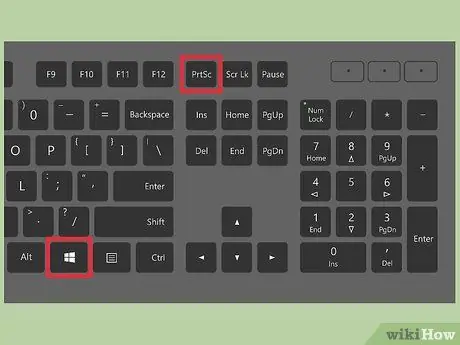
Алхам 1. Windows лого товчлуур болон гар дээрх "PrtScn" товчийг дарна уу
Дэлгэц хэсэг хугацаанд бүдэгрэх бөгөөд дараа нь дэлгэцийн зургийг "Зураг"> "Дэлгэцийн агшин" хавтсанд зургийн файл болгон хадгалах болно.
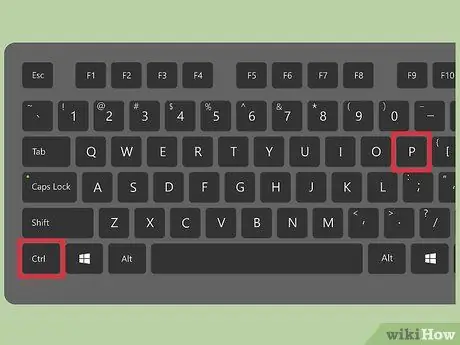
Алхам 2. Гар дээрх Ctrl+P товчлуурын хослолыг дараад "Хэвлэх" -ийг сонгоно уу
Үүний дараа дэлгэцийн зургийг хэвлэх болно.
4 -ийн 2 -р арга: Windows 7/Windows Vista
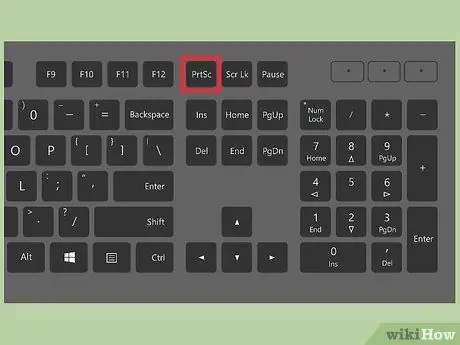
Алхам 1. Гар дээрх "PrtScn" товчийг дарна уу
Үүний дараа дэлгэцийн бүх дэлгэцийн агшинг авч санах ойд хуулна.
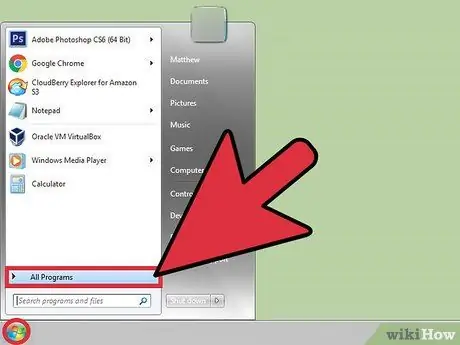
Алхам 2. "Эхлүүлэх" цэс дээр дараад "Бүх програмууд" -ыг сонгоно уу
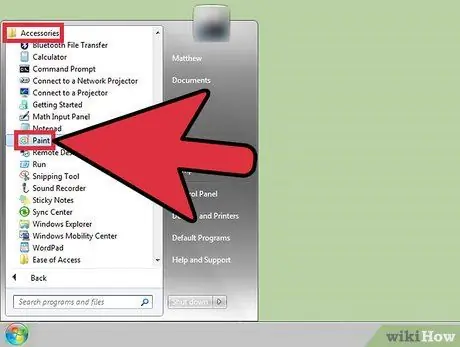
Алхам 3. "Дагалдах хэрэгсэл", дараа нь "Будаг" дээр дарна уу
Үүний дараа Microsoft Paint нээгдэх болно. Энэхүү зураг засварлах програмын тусламжтайгаар та өмнө нь авсан дэлгэцийн агшинг хэвлэх боломжтой.
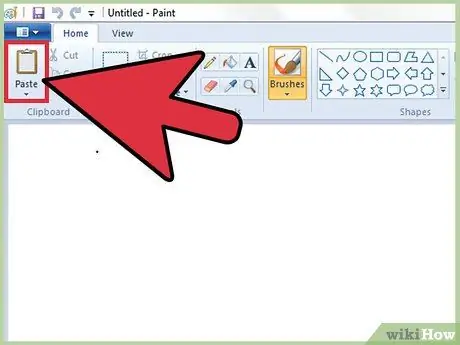
Алхам 4. "Нүүр хуудас" таб дээр дараад "Clipboard" цэсийн бүлгийн "Paste" дээр дарна уу
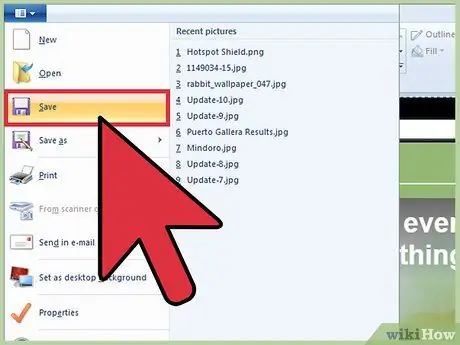
Алхам 5. "Paint" товчийг дараад "Save" -г сонгоно уу
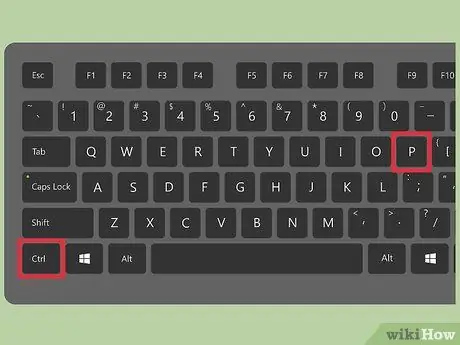
Алхам 6. Гар дээрх Ctrl+P товчлуурын хослолыг дараад "Хэвлэх" -ийг сонгоно уу
Үүний дараа дэлгэцийн зургийг хэвлэх болно.
4 -ийн 3 -р арга: Windows XP
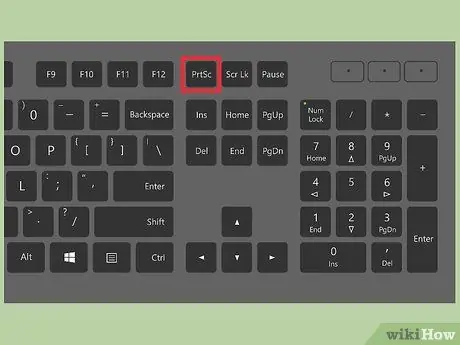
Алхам 1. Гар дээрх "PrtScn" товчийг дарна уу
Дэлгэцийг бүхэлд нь харуулсан дэлгэцийн агшинг авч, санах ойд хуулна.
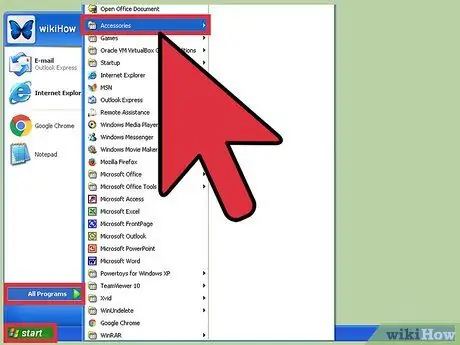
Алхам 2. "Эхлүүлэх" цэс дээр дараад "Дагалдах хэрэгсэл" -ийг сонгоно уу
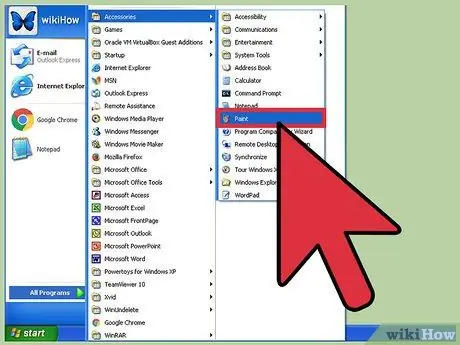
Алхам 3. "Paint" дээр дараад Paint цонхны "Edit" товчийг дарна уу
Microsoft Paint бол урьд өмнө авсан дэлгэцийн агшинг хэвлэх боломжийг олгодог зураг засварлах програм юм.
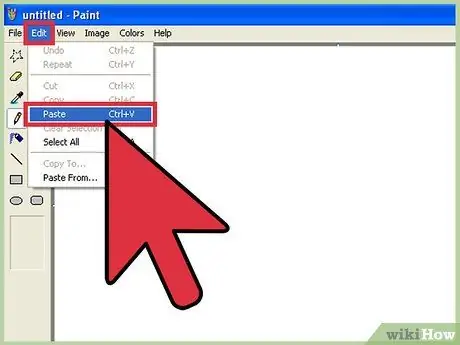
Алхам 4. "Буулгах" дээр дарна уу
Дараа нь дэлгэцийн зургийг Paint цонхонд харуулах болно.
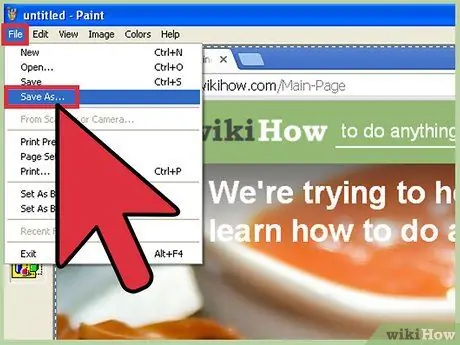
Алхам 5. "Файл" дээр дарж "Хадгалах" -г сонгоно уу
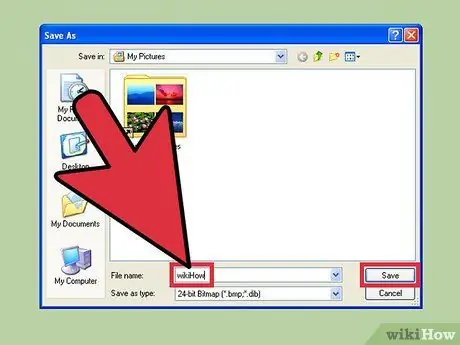
Алхам 6. Дэлгэцийн агшны файлын нэрийг бичээд "Хадгалах" гэснийг сонгоно уу
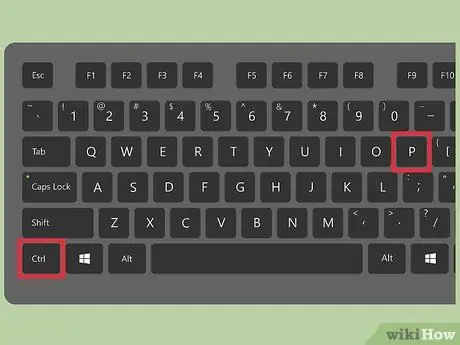
Алхам 7. Гар дээрх Ctrl+P товчлуурын хослолыг дараад "Хэвлэх" -ийг сонгоно уу
Одоо дэлгэцийн зургийг хэвлэх болно.
4 -ийн 4 -р арга: Mac OS X
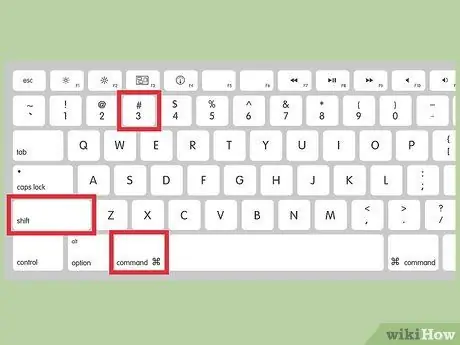
Алхам 1. Гар дээрх Command+⇧ Shift+3 товчлуурын хослолыг дарна уу
Үүний дараа дэлгэцийн агшинг авч дэлгэцэн дээр зургийн файл болгон хадгалах болно.
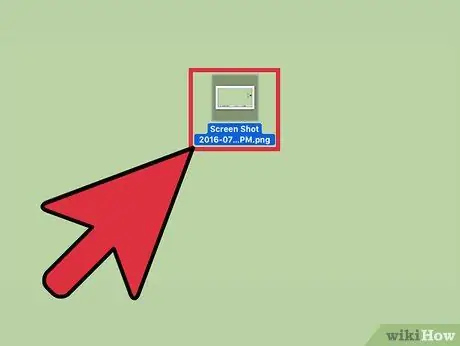
Алхам 2. Дэлгэцийн агшны файлыг давхар товшиж нээнэ үү
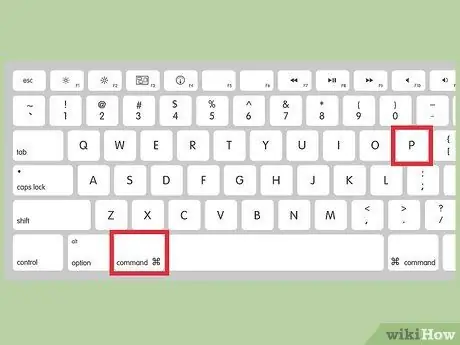
Алхам 3. Command+P товчлуурын хослолыг дараад "Хэвлэх" дээр дарна уу
Одоо дэлгэцийн зургийг хэвлэх болно.






